- Ana Sayfa
- Dosyaları Görüntüleme veya Sıralama
- Dosya İşlemleri
- Dosya veya Klasörü Taşıma/Kopyalama/Çoğaltma
Yazı tiplerinin boyutu
- K
- M
- B
Dosya veya Klasörü Taşıma/Kopyalama/Çoğaltma
Görüntü Görüntüleme alanında, Film Şeridi'nde veya [Dolaşım] paletinde gösterilen klasör ve dosyaları başka bir klasöre veya sürücüye taşıyabilirsiniz/kopyalayabilirsiniz.
Ayrıca, dosya ve klasörleri, masaüstünüzden veya Gezgin'den (veya Mac OS'de Finder) ViewNX-i'ye sürükleyip bırakarak taşıyabilirsiniz/kopyalayabilirsiniz.
Dosyaları veya klasörleri taşıma/kopyalama
Dosyaları veya klasörleri aynı sürücü içinde sürükleyip bırakma onları hedef klasöre taşır, sonuç olarak kaynak klasörden silinirler. Dosyaları veya klasörleri başka bir sürücüye sürükleyip bırakma onları kaynak klasörden silmeden hedef klasöre kopyalar.
- Dosyaları veya klasörleri başka bir sürücüye taşımak için, "Üst karakter" tuşunu (Mac OS'de "Command" tuşu) basılı tutun ve sürükleyip bırakın.
- Dosyaları veya klasörleri aynı sürücü içinde kopyalamak için, "Ctrl" tuşunu (Mac OS'de "seçenek" tuşu) basılı tutun ve sürükleyip bırakın.
Mac OS'de, aynı klasörde dosyaları veya klasörleri çoğaltabilirsiniz.
Dosya veya klasörü taşıma/kopyalama
- Kopyalamak için bir dosya veya klasör seçin ve sürükleyip bırakarak hedef klasöre veya sürücüye taşıyın.
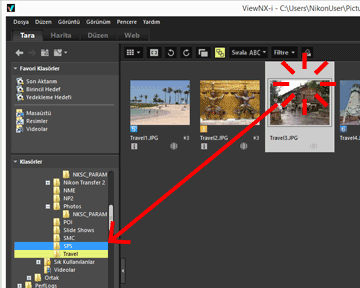 Seçili dosya veya klasör kopyalanır.
Seçili dosya veya klasör kopyalanır.
Diğer kullanılabilir yöntemler
- Bir dosya veya klasör seçin ve [Düzen] menüsünden [Kopyala] öğesini seçin.
- Hedef klasörü açın ve [Düzen] menüsünün [Yapıştır] öğesini seçin.
Dosyaları aşağıdaki yollarla taşıyabilirsiniz/kopyalayabilirsiniz
Dosyaları Görüntü Görüntüleme alanından veya Film Şeridi'nden aşağıdaki yerlere sürükleyip bırakın:
- [Dolaşım] paletindeki klasör ağacı
- [Dolaşım] paletindeki favori klasör alanındaki klasörler veya sürücüler
- Masaüstü veya Gezgin (Mac OS'de Finder)
ViewNX-i ile uyumlu dosyaları masaüstünden veya Gezgin'den (Mac OS'de Finder) aşağıdaki alanlara sürükleyip bırakın:
- Görüntü Görüntüleme alanı veya Film Şeridi
- [Dolaşım] paletindeki klasör ağacı
- [Dolaşım] paletindeki favori klasör alanındaki klasörler veya sürücüler
Klasörleri aşağıdaki yollarla taşıyabilirsiniz/kopyalayabilirsiniz
Küçük Resim Alanındaki klasörleri aşağıdaki yerlere sürükleyip bırakın:
- [Dolaşım] paletindeki klasör ağacı
- Masaüstü veya Gezgin (Mac OS'de Finder)
Klasörleri masaüstünden veya Gezgin'den (Mac OS'de Finder) aşağıdaki yerlere sürükleyip bırakın:
- Görüntü Görüntüleme alanı ve Film Şeridi
- [Dolaşım] paletindeki klasör ağacı
- Bir klasörü favori klasör alanına sürükleyip bırakma onu favori klasöre ekler. Ayrıntılar için, "Favori Klasörüne Klasör Ekleme" konusuna bakın.
Windows'da, bir dosyayı veya klasörü başka bir klasöre kopyalamak veya taşımak için farenin sağ düğmesini tıklatarak sürükleyin.
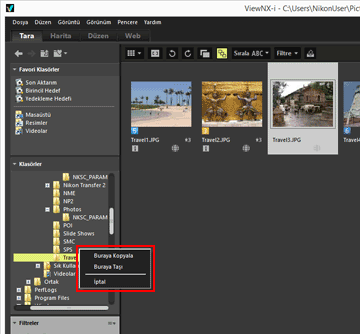
Farenin düğmesini bıraktığınızda görüntülenen menüden bir öğeyi seçin.
Dosya veya klasörü çoğaltma (yalnızca Mac OS)
- Bir dosya veya klasörü çoğaltmak için seçin ve [Düzen] menüsünden [Çoğalt] öğesini seçin.
Seçili dosya veya klasör çoğaltılır. Çoğaltılan dosya veya klasörün dosya adı orijinal addan sonra "kopyaya" eklenir.
